폴더/Therefore 라이브러리 검색 조건을 모니터링 대상으로 선택 및 구성
Desktop Browser에서 추가되거나 업데이트된 문서에 대해 모니터링할 폴더 또는 Desktop Browser에 저장된 Therefore 라이브러리 검색 조건을 선택하고 모니터링 대상으로 설정할 수 있습니다.
모니터링되는 폴더/Therefore 라이브러리 검색 조건을 지정하면 Therefore 라이브러리 검색 조건의 모니터링되는 폴더/검색 결과에 읽지 않거나 업데이트된 문서가 있는 경우 Document Monitor가 사용자에게 알립니다. 또한 Therefore 라이브러리 검색 조건의 모니터링되는 폴더/검색 결과에 읽지 않은 문서가 강조 표시됩니다.
핫 폴더의 대상이 모니터링되는 폴더로 설정되어 있고 핫 폴더 기능을 통해 문서가 모니터링되는 폴더로 전송되는 경우 Document Monitor가 알려줍니다. 핫 폴더 설정에 대한 자세한 내용은 다음을 참조하십시오.
|
참고
|
|
최대 20개의 폴더/Therefore 라이브러리 검색 조건을 모니터링 대상으로 설정할 수 있습니다. 여기에서 내 트레이 또는 핫 폴더에 설정되어 있는 전송 소스 폴더는 모니터링할 폴더 수의 상한에 포함되지 않습니다.
모니터링할 폴더의 하위 폴더는 모니터링되지 않습니다. 모니터링 대상 폴더로 별도 설정합니다.
휴지통에 있는 폴더/Therefore 라이브러리 검색 조건을 모니터링되는 폴더/Therefore 라이브러리 검색 조건으로 지정할 수 없습니다. 모니터링되는 폴더/Therefore 라이브러리 검색 조건을 휴지통으로 이동할 경우 모니터링할 수 없습니다. 원래 위치로 복원한 후 다시 모니터링합니다.
컴퓨터에 로그온하는 개별 사용자에 대해 모니터링되는 폴더/Therefore 라이브러리 검색 조건을 구성할 수 있습니다.
또한 Document Monitor를 구성하여 내 트레이에서 새 문서의 알림을 전송할 수 있습니다. 내 트레이에서 새 문서의 알림 설정에 대한 자세한 내용은 다음을 참조하십시오.
연결하려면 인증이 필요한 라이브러리에 폴더/Therefore 라이브러리 검색 조건을 모니터링 대상으로 설정하려면 로그인을 위한 사용자 이름과 암호를 Desktop에 등록해야 합니다. 사용자 이름과 암호를 저장하려면 라이브러리에 연결할 때 표시되는 대화 상자에 입력한 다음 [사용자 이름 및 암호 저장] 확인란을 선택합니다. 연결 방법에 대한 내용은 다음을 참조하십시오.
연결을 설정하지 않은 Document Server 라이브러리 또는 SharePoint Server Library나 인증이 필요한 네트워크 드라이브 상의 라이브러리에서 폴더/Therefore 라이브러리 검색 조건을 선택하려면 라이브러리에 연결해야 합니다. 연결에 대한 자세한 내용은 다음을 참조하십시오.
모니터링되는 폴더/Therefore 라이브러리 검색 조건을 관리하는 방법에 대한 자세한 내용은 다음을 참조하십시오.
|
모니터링되는 폴더/Therefore 라이브러리 검색 조건 구성
Desktop Browser 화면에서 폴더/Therefore 라이브러리 검색 조건을 선택하고 모니터링 대상으로 설정할 수 있습니다.
|
참고
|
|
또한 모니터링되는 폴더/Therefore 라이브러리 검색 조건을 설정하기 위해 [모니터링 폴더 목록]을 표시할 수 있습니다. 설정에 대한 자세한 내용은 다음을 참조하십시오.
|
1.
Desktop Browser 화면의 탐색 창 또는 파일 목록 보기 창에서 모니터링할 폴더/Therefore 라이브러리 검색 조건을 선택합니다.
|
참고
|
|
여러 폴더/Therefore 라이브러리 검색 조건을 선택하여 모니터링 대상으로 설정할 수 없습니다. 개별적으로 설정합니다.
|
2.
리본 메뉴에서 [폴더 모니터링]을 클릭합니다.
또는 오른쪽 클릭 후 [선택된 폴더 모니터링]를 선택합니다.
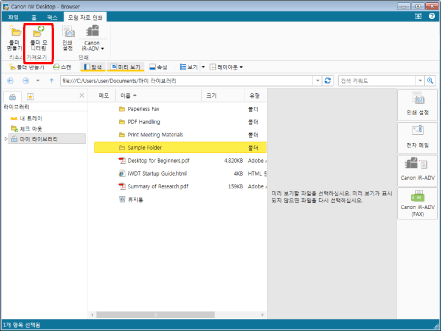
선택한 폴더/Therefore 라이브러리 검색 조건이 모니터링 대상으로 구성되고 폴더/Therefore 라이브러리 검색 조건 아이콘의 표시가 변경됩니다.
|
참고
|
|
모니터링되는 폴더/Therefore 라이브러리 검색 조건을 지정한 후에는 작업 표시줄에서
Desktop에서 모니터링되는 폴더/Therefore 라이브러리 검색 조건을 이동하거나 이름을 변경하는 등의 작업을 수행하는 경우에도 모니터링은 계속됩니다.
Windows 폴더에서 모니터링되는 폴더/Therefore 라이브러리 검색 조건을 삭제하거나 이름을 변경하거나 이동하는 등의 작업을 수행할 경우 액세스 실패 알림이 표시됩니다. 이 경우 액세스 실패 알림에서 [제거]를 클릭하여 폴더/Therefore 라이브러리 검색 조건의 모니터링을 취소하고 필요에 따라 모니터링되는 폴더/Therefore 라이브러리 검색 조건을 다시 구성합니다. 모니터링을 취소하지 않는 한 현재 대상에 대한 모니터링이 유지되고 액세스 실패 알림이 표시됩니다.
모니터링되는 폴더/Therefore 라이브러리 검색 조건의 검색 결과에서 문서를 강조 표시하는 방법에 대한 내용은 다음을 참조하십시오.
또한 이 작업은 도구 버튼을 이용해 수행할 수도 있습니다. Desktop Browser의 도구 모음에 도구 버튼이 표시되지 않는다면 아래의 방법에 따라 표시할 수 있습니다.
|
폴더/Therefore 라이브러리 검색 조건 모니터링 취소
폴더/Therefore 라이브러리 검색 조건의 모니터링을 취소할 수 있습니다.
|
참고
|
|
또한 모니터링되는 폴더/Therefore 라이브러리 검색 조건을 취소하기 위해 [모니터링 폴더 목록]을 표시할 수 있습니다. 폴더/Therefore 라이브러리 검색 조건의 모니터링 취소에 대한 자세한 내용은 다음을 참조하십시오.
|
1.
Desktop Browser 화면의 탐색 창 또는 파일 목록 보기 창에서 모니터링을 취소할 폴더/Therefore 라이브러리 검색 조건을 선택합니다.
2.
리본 메뉴에서 [폴더 모니터링]을 클릭합니다.
또는 오른쪽 클릭 후 [선택된 폴더 모니터링]를 선택합니다.

선택한 모니터링되는 폴더/Therefore 라이브러리 검색 조건의 모니터링이 취소되고 폴더/Therefore 라이브러리 검색 조건 아이콘이 표준 아이콘으로 변경됩니다.
|
참고
|
|
또한 이 작업은 도구 버튼을 이용해 수행할 수도 있습니다. Desktop Browser의 도구 모음에 도구 버튼이 표시되지 않는다면 아래의 방법에 따라 표시할 수 있습니다.
|